Sadržaj:
Pod noćnim režimom u Windows 10 može se razumjeti i "Noćno svjetlo", kao i "Tamna tema" – oba ova podešavanja služe za smanjenje opterećenja na vid u tamnim satima. U nastavku su razmotrene obje opcije.
Opcija 1: Funkcija "Noćno svjetlo"
Funkcija "Noćno svjetlo" u Windows 10 omogućava automatsko smanjenje svjetline ekrana u vrijeme koje odredi korisnik. Pri tome pozadina "Explorera" i aplikacije "Postavke" ostaje nepromijenjena.
Način 1: Obavijesna ploča
Najbrži i najjednostavniji način za isključivanje opcije "Noćno svjetlo" u sustavu Windows 10. Postavka koja to omogućava dostupna je na "Obavijesnoj ploči".
- Pritisnite gumb "Obavijesti", smješten u desnom dijelu sistemske trake.
- Na dnu otvorene "Obavijesne ploče" pritisnite pločicu "Noćno svjetlo". Osvijetljena pločica promijenit će boju u sivu, što će značiti da je funkcija noćnog svjetla isključena.
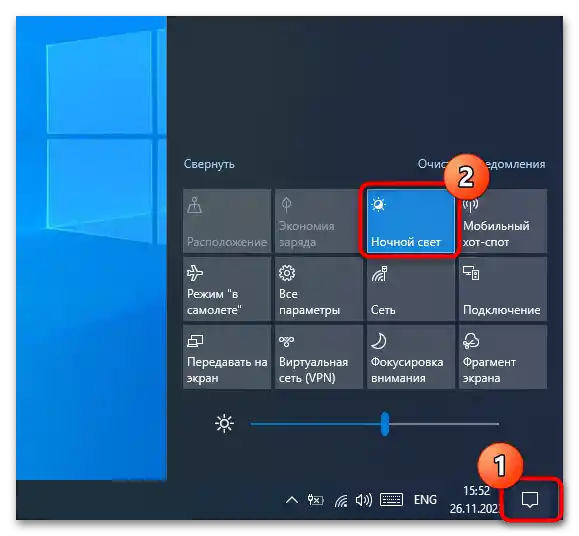
Način 2: Aplikacija "Postavke"
Kao i mnoge druge postavke, "Noćno svjetlo" može se isključiti u aplikaciji "Postavke".
- Otvorite aplikaciju "Postavke" i idite na odjeljak "Sustav" → "Zaslon".
- Postavite prekidač "Noćno svjetlo" u položaj "Isključeno".
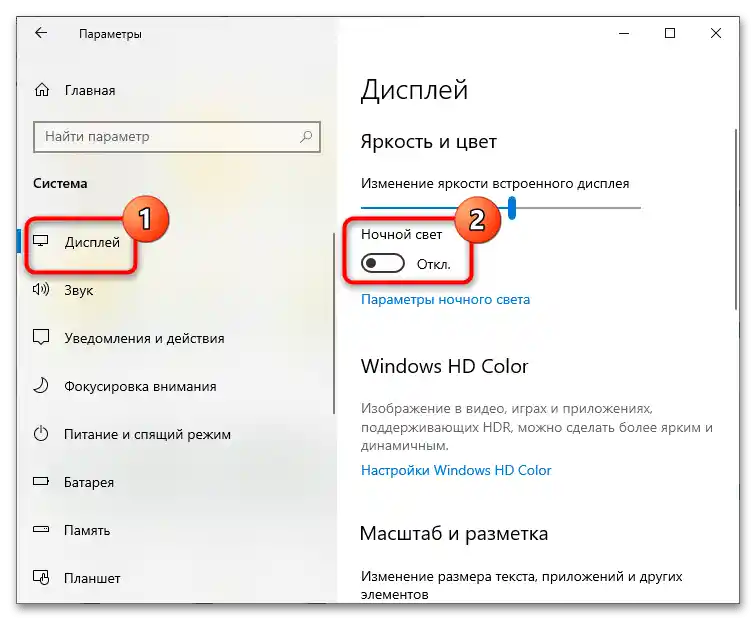
Ako je prekidač "Noćnog svjetla" neaktivan ili ne možete isključiti postavku standardnim sredstvima, upoznajte se s uputama putem veze u nastavku.
Pročitajte također: Rješavanje problema s noćnim načinom rada u sustavu Windows 10
Opcija 2: Tamna tema
U sustavu Windows 10 postoji ugrađena tamna tema koja se primjenjuje na "Explorer" i aplikaciju "Postavke", kao i način visoke kontrastnosti – tamne i svijetle varijante.Ako su aktivni, isključite ih.
Način 1: Aplikacija "Postavke"
- Otvorite aplikaciju "Postavke", idite na odjeljak "Personalizacija" → "Boje" i otvorite padajući izbornik "Odabir boje".
- Odaberite u popisu način "Svijetli".
- Imajte na umu da se u odjeljku "Personalizacija" provjerite koristi li se odgovarajuća tema, jer mogu biti prisutne i tamne teme preuzete iz "Microsoft Store".
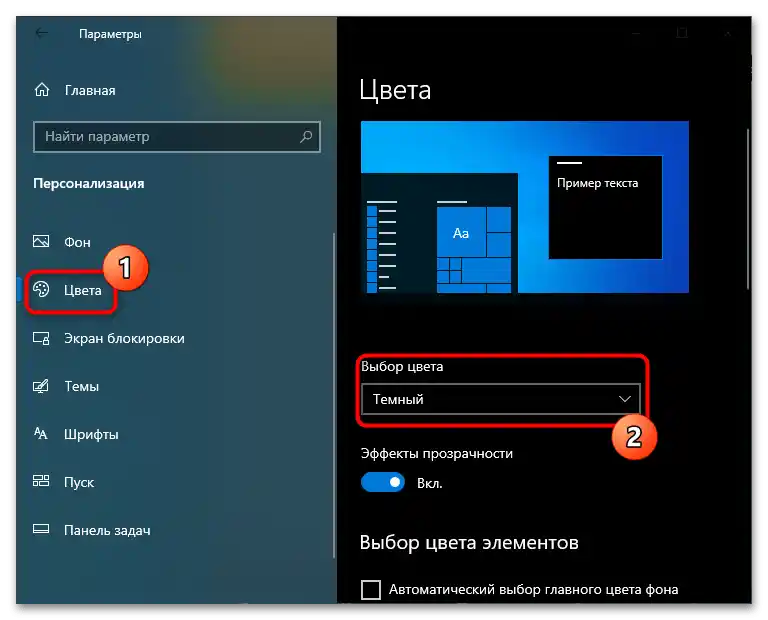
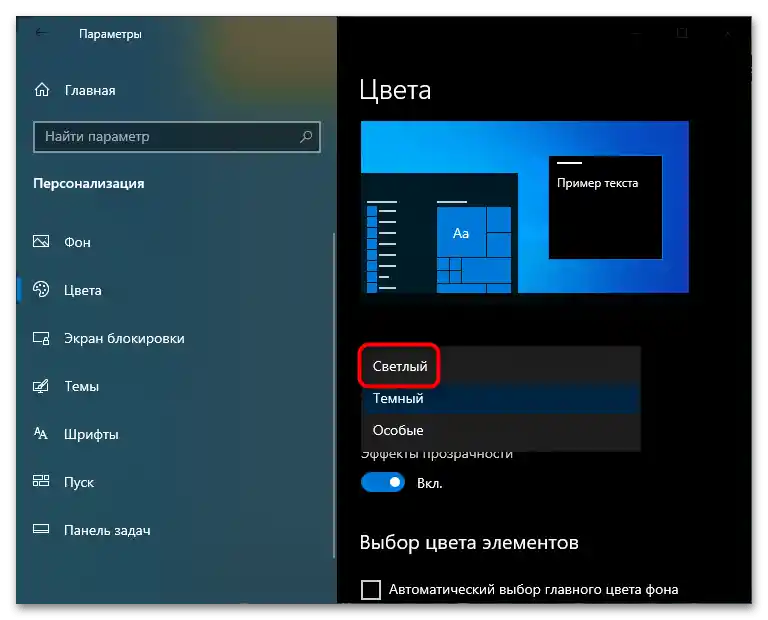
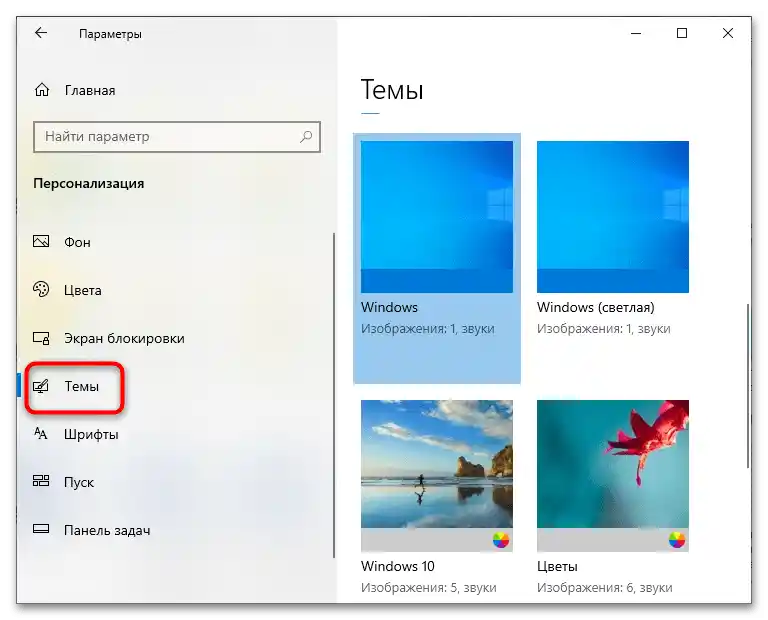
Ako se na računalu koristi tamna verzija načina visoke kontrastnosti, u aplikaciji "Postavke" idite na odjeljak "Pristupačnost" → "Visoka kontrastnost" i postavite prekidač "Uključi način visoke kontrastnosti" na "Isključeno".
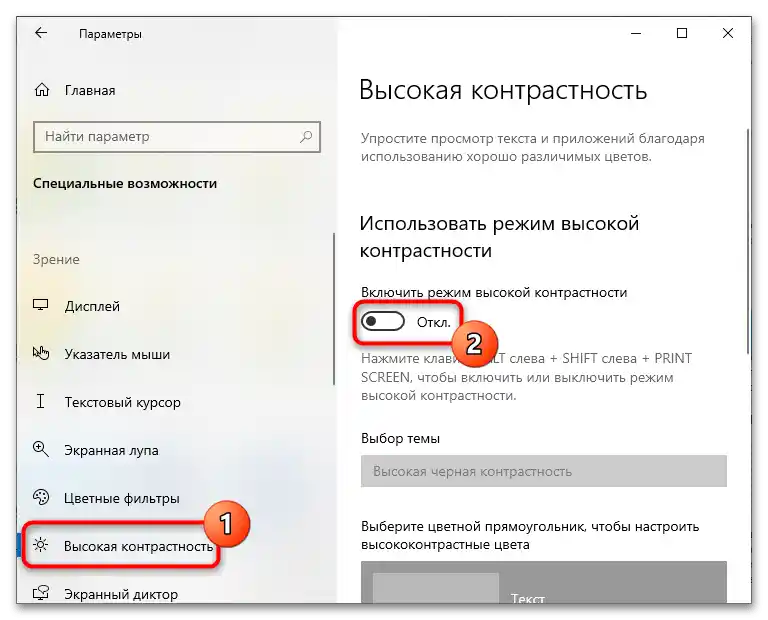
Kada je način kontrastnosti potreban, iz padajućeg izbornika "Odabir teme" odaberite "Visoka bijela kontrastnost".
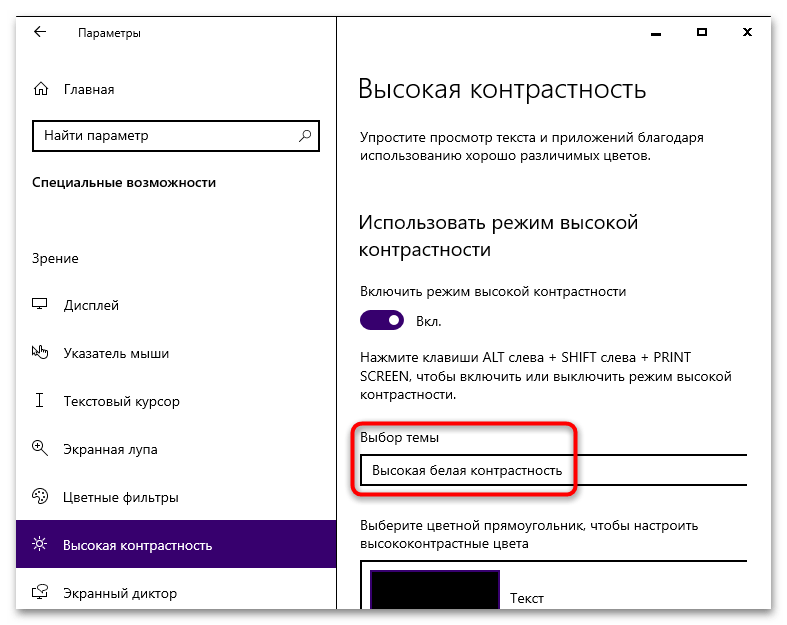
Način 2: "Uređivač registra"
Ovaj način omogućuje isključivanje tamne teme kada odgovarajuće postavke nisu dostupne u aplikaciji "Postavke".
- Pokrenite "Uređivač registra", za što otvorite dijaloški okvir "Pokreni" pritiskom na tipke Win + R, unesite naredbu
regediti pritisnite tipku Enter. - Proširite ključ
HKEY_CURRENT_USERSOFTWAREMicrosoftWindowsCurrentVersionThemesPersonalize - Dvostrukim klikom otvorite prozor za uređivanje i postavite kao njegovu vrijednost "1" umjesto "0". Spremite postavke.
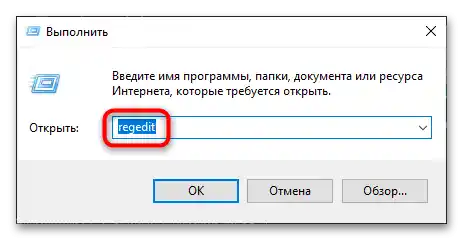
i pronađite u desnom stupcu parametar "AppsUseLightTheme".
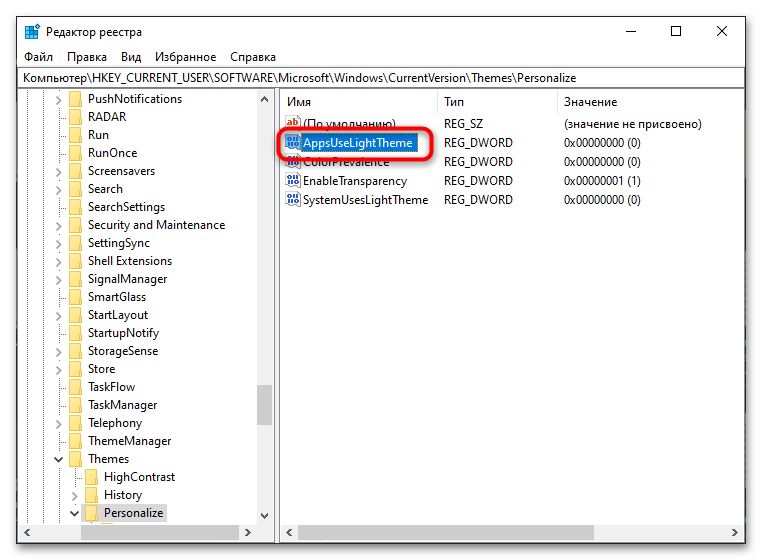
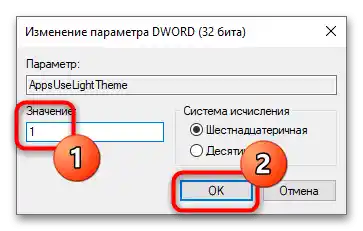
Promjene će odmah stupiti na snagu, ponovno pokretanje "Explorera" neće biti potrebno.